TeamViewer là một trong những phần mềm truy cập máy tính từ xa hàng đầu, nhưng những sự cố gián đoạn và thiếu ổn định gần đây đã khiến người dùng tìm kiếm các lựa chọn thay thế. Bên cạnh đó, tình trạng giật lag liên tục và giao diện người dùng phức tạp (UI/UX) làm trải nghiệm trở nên tệ hơn, đặc biệt là đối với người mới bắt đầu. Vì vậy, bài viết này sẽ tổng hợp danh sách các phần mềm thay thế TeamViewer tốt nhất, có khả năng tương đương và sở hữu nhiều tính năng hữu ích như Wake-on-LAN, truy cập không cần giám sát, xác thực hai yếu tố (2FA), và nhiều hơn nữa. Hãy cùng khám phá những chương trình miễn phí, hoạt động ổn định và có thể thay thế TeamViewer hiệu quả.
Contents
1. Chrome Remote Desktop
Nếu bạn đang tìm kiếm một giải pháp thay thế TeamViewer đơn giản, dễ sử dụng và hiệu quả, Chrome Remote Desktop là lựa chọn tuyệt vời. Bạn chỉ cần trình duyệt Chrome và một tiện ích mở rộng để kết nối với bất kỳ máy tính nào một cách nhanh chóng. Cá nhân tôi đã sử dụng nó một thời gian để kết nối với các máy tính Ubuntu và Chrome OS từ máy tính Windows, và nó hoạt động mượt mà, không có độ trễ. Ngoài ra còn có các ứng dụng cho Android và iOS nếu bạn muốn truy cập máy tính từ điện thoại thông minh. Lưu ý rằng bạn sẽ cần đăng nhập bằng tài khoản Google để Chrome Remote Desktop hoạt động.
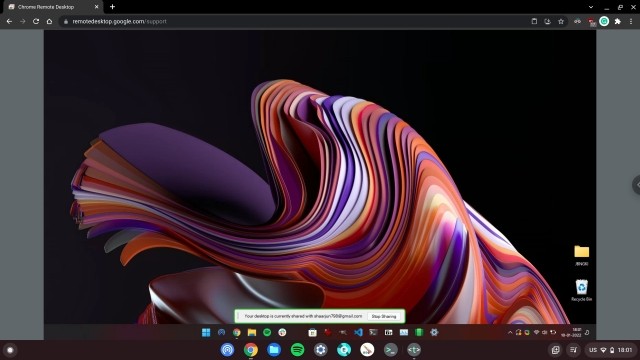 Best TeamViewer Alternatives chrome remote desktop
Best TeamViewer Alternatives chrome remote desktop
Về bảo mật, Chrome Remote Desktop sử dụng mã hóa SSL/TLS tiêu chuẩn để thiết lập kết nối từ xa qua web. Tuy không có các tính năng bổ sung như gọi video/audio và chat văn bản như TeamViewer, nhưng nó phù hợp với người dùng thông thường muốn kết nối với máy tính của họ từ xa. Tuy nhiên, bạn vẫn nhận được hỗ trợ cho các phím tắt, đồng bộ hóa clipboard, điều chỉnh tỷ lệ hiển thị và hơn thế nữa. Tóm lại, Chrome Remote Desktop là một lựa chọn thay thế nhẹ nhàng cho TeamViewer, đáp ứng nhu cầu của hầu hết người dùng.
Ưu điểm:
- Đơn giản, miễn phí và dễ sử dụng
- Phù hợp cho người dùng thông thường
- Không có phần mềm không cần thiết
- Có sẵn trên tất cả các nền tảng chính
- Hỗ trợ phím tắt
- Đồng bộ hóa clipboard
Nhược điểm:
- Không có tính năng video/audio/chat
- Không có chức năng truyền file
- Yêu cầu tài khoản Google
Giá: Miễn phí
Nền tảng: Windows, macOS, Linux, Chrome OS, Android, và iOS
2. AnyDesk
Khi nói đến các lựa chọn thay thế TeamViewer, AnyDesk luôn là cái tên đầu tiên xuất hiện trong tâm trí tôi. Giống như TeamViewer, AnyDesk tích hợp rất nhiều tính năng, cho phép bạn truy cập thiết bị từ xa từ bất cứ đâu. Ưu điểm lớn nhất của AnyDesk là tốc độ truyền dữ liệu nhanh chóng với khả năng chia sẻ màn hình 60 FPS.
AnyDesk cũng hỗ trợ độ trễ thấp, nghĩa là các thao tác của bạn được truyền ngay lập tức đến thiết bị được điều khiển từ xa, mang lại cảm giác tương tác tự nhiên hơn. Một tính năng quan trọng khác của AnyDesk là hỗ trợ hầu hết các nền tảng chính, bao gồm Windows, Linux, Free BSD, macOS, iOS và Android, biến nó thành một giải pháp hỗ trợ từ xa tuyệt vời.
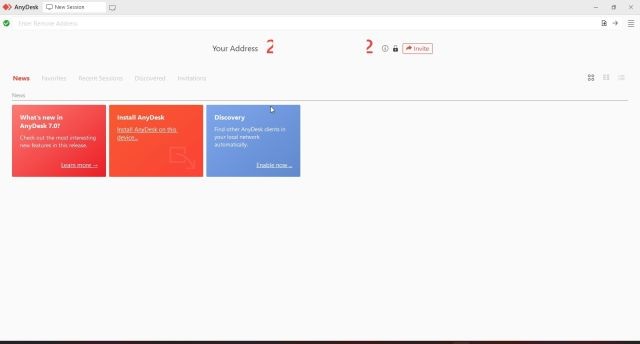 Best TeamViewer Alternatives anydesk
Best TeamViewer Alternatives anydesk
Về bảo mật, AnyDesk sử dụng công nghệ TLS 1.2 theo tiêu chuẩn ngân hàng, cùng với mã hóa bất đối xứng RSA 2048, để xác minh mọi kết nối. Điều này đảm bảo rằng máy tính của bạn được bảo vệ khỏi truy cập trái phép và các cuộc tấn công xâm phạm quyền riêng tư.
Phiên bản AnyDesk 7 mới nhất mang đến nhiều tính năng mới, bao gồm giao diện người dùng trực quan hơn và thiết kế website đơn giản hơn. Bên cạnh đó, bạn còn có các tính năng như điều chỉnh độ phân giải màn hình từ xa, cài đặt bảo mật toàn cầu, cải thiện hỗ trợ ngôn ngữ và yêu cầu mật khẩu mạnh hơn. AnyDesk là một công cụ truy cập máy tính từ xa mạnh mẽ và là một trong những lựa chọn thay thế TeamViewer tốt nhất mà bạn nên thử.
Ưu điểm:
- Độ trễ thấp và tốc độ truyền dữ liệu nhanh
- Dung lượng nhẹ, chỉ khoảng 4MB
- Hỗ trợ đa nền tảng
- Nhiều tính năng
- Hỗ trợ 2FA, truy cập không cần giám sát
Nhược điểm:
- Không có nhược điểm đáng kể
Giá: Miễn phí, các gói trả phí từ $14.90/tháng
Nền tảng: Windows, macOS, Linux, Android, iOS, Raspberry Pi, Chrome OS, FreeBSD
3. UltraViewer
Người dùng Windows đang tìm kiếm một ứng dụng truy cập máy tính từ xa miễn phí và nhẹ nhàng như TeamViewer có thể sẽ thích UltraViewer. Với dung lượng chỉ 1.5MB, nó tích hợp nhiều tính năng thường thấy trên TeamViewer. Ứng dụng này cung cấp cả gói portable và EXE, trong trường hợp bạn không muốn cài đặt chương trình trên máy tính. Qua thử nghiệm, tôi thấy UltraViewer hoạt động khá nhanh và nhạy.
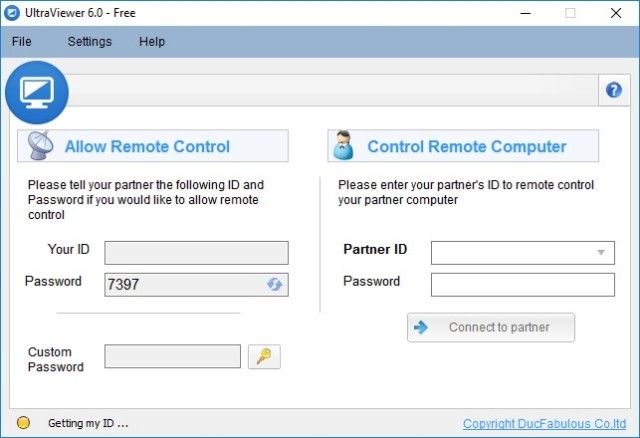 ultraviewer Best TeamViewer Alternatives
ultraviewer Best TeamViewer Alternatives
UltraViewer hỗ trợ các tính năng như chia sẻ file, cửa sổ chat, hỗ trợ nhiều máy tính và nhiều hơn nữa. Tương tự như TeamViewer, nó cũng hỗ trợ chat âm thanh, nhưng chỉ dành cho khách hàng trả phí.
Ngay cả khi xét đến các gói trả phí, UltraViewer vẫn rẻ hơn so với TeamViewer. Các gói trả phí bắt đầu từ $3.99 mỗi tháng, trong khi gói cơ bản của TeamViewer có giá $50.90 mỗi tháng. Tôi nghĩ UltraViewer là một ứng dụng truy cập máy tính từ xa khá mạnh mẽ. Bạn nên thử nó, đặc biệt nếu bạn muốn tiết kiệm chi phí.
Ưu điểm:
- Gói portable
- Nhanh và nhạy
- Chia sẻ file
- Hỗ trợ nhiều máy tính
- Giá cả phải chăng
- Chat âm thanh
Nhược điểm:
- Chỉ dành cho Windows
Giá: Miễn phí, các gói trả phí từ $3.99/tháng
Nền tảng: Windows
4. DWService
Nếu bạn đang tìm kiếm một lựa chọn thay thế TeamViewer miễn phí và mã nguồn mở, DWService là lựa chọn tốt nhất. Giống như Chrome Remote Desktop, bạn có thể sử dụng DWService để kết nối với bất kỳ nền tảng nào thông qua trình duyệt web. Tất cả những gì bạn phải làm là cài đặt agent trên máy chủ và bạn có thể truy cập máy khách một cách dễ dàng. Ưu điểm lớn nhất là nó cũng hỗ trợ truyền file qua trình duyệt, truy cập shell cho các hệ thống Linux, giám sát tài nguyên, trình soạn thảo văn bản và nhiều hơn nữa.
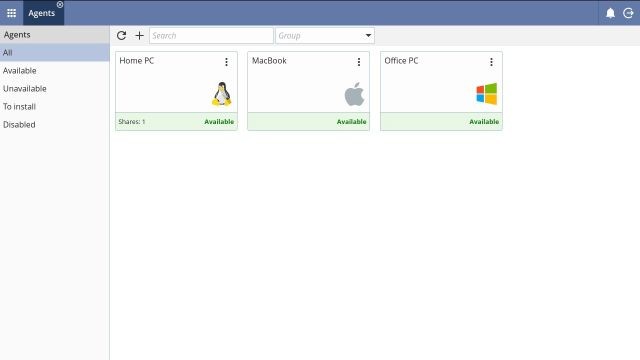 dwservice Best TeamViewer Alternatives
dwservice Best TeamViewer Alternatives
Tôi đã sử dụng dịch vụ này trên Chromebook và PC Windows 11 của mình, và nó hoạt động hoàn hảo. Về bảo mật, nó sử dụng tiêu chuẩn bảo mật SSL tương tự như trên web để liên lạc trong thời gian thực. Tương tự như TeamViewer, bạn có các tính năng bảo mật như 2FA để bảo vệ kết nối từ xa. Tóm lại, DWService là một trong những lựa chọn thay thế TeamViewer tốt nhất mà bạn nên thử.
Ưu điểm:
- Miễn phí và mã nguồn mở
- Chạy trong trình duyệt
- Hỗ trợ tất cả các nền tảng chính
- Truyền file
- Truy cập shell
Nhược điểm:
- Không có chat audio/video
- Không có truy cập không cần giám sát
Giá: Miễn phí, các gói trả phí từ $3 + thuế
Nền tảng: Windows, macOS, Linux, ChromeOS, Web
5. Parallels Access
Một phần mềm truy cập từ xa tuyệt vời khác là Parallels Access. Nó cung cấp khả năng truy cập từ xa nhanh nhất, đơn giản nhất và đáng tin cậy nhất vào PC của bạn, từ mọi nơi. Dịch vụ này cho phép người dùng truy cập tất cả các ứng dụng, file và máy tính ở cùng một nơi. Tính năng yêu thích của tôi ở Parallels Access là các ứng dụng di động của nó.
Trong khi hầu hết các phần mềm truy cập máy tính từ xa được đề cập trong danh sách này đều có ứng dụng di động riêng, Parallels Access mang đến trải nghiệm xem trên di động tốt nhất. Kết nối không bao giờ bị ngắt trong quá trình thử nghiệm và tất cả các thao tác cảm ứng của bạn được nhận dạng ngay lập tức trên máy tính đang được điều khiển.
 Best TeamViewer Alternatives parallels access
Best TeamViewer Alternatives parallels access
Parallels Access cũng đi kèm với công nghệ “Applification” độc quyền. Nó cho phép bạn sử dụng các ứng dụng desktop như thể chúng là các ứng dụng gốc cho iPhone, iPad hoặc thiết bị di động Android của bạn. Tính năng tiện lợi này giúp bạn dễ dàng tương tác với các ứng dụng desktop khi truy cập chúng từ xa trên thiết bị di động.
Nó cũng mang đến một kính lúp dễ dàng truy cập cùng với khả năng sao chép và dán văn bản và file một cách chính xác. Trong khi hầu hết các phần mềm truy cập máy tính từ xa, bao gồm TeamViewer, tập trung nhiều vào trải nghiệm desktop, Parallels Access là phần mềm duy nhất tập trung chủ yếu vào trải nghiệm di động. Điều đó làm cho phần mềm này trở nên độc đáo và hữu ích. Hơn nữa, nó là một lựa chọn thay thế miễn phí cho TeamViewer để sử dụng cá nhân.
Ưu điểm:
- Dễ dàng truy cập các thiết bị macOS và Windows từ các thiết bị iOS và Android
- Các ứng dụng hoạt động ở chế độ toàn màn hình
- Điều khiển cảm ứng tuyệt vời
- Hỗ trợ cử chỉ
Nhược điểm:
- Chỉ hoạt động để truy cập desktop từ thiết bị di động
Giá: Dùng thử miễn phí trong 14 ngày, bắt đầu từ $19.99/năm
Nền tảng: Windows, macOS, Android, iOS
6. Zoho Assist
Nếu bạn đang tìm kiếm một giải pháp thay thế TeamViewer dựa trên đám mây hiệu quả cao để quản lý thiết bị trong bộ phận CNTT hoặc cung cấp hỗ trợ CNTT cho khách hàng, hãy xem xét Zoho Assist. Điểm nổi bật lớn nhất của phần mềm này là phạm vi công cụ rộng lớn có sẵn cho bạn. Nó cho phép bạn thiết lập truy cập từ xa không cần giám sát (cả bên trong và bên ngoài mạng LAN) và quản lý máy tính xách tay, PC, thiết bị di động và thậm chí cả máy chủ với sự linh hoạt mong muốn. Giống như TeamViewer, Assist cũng hỗ trợ nhiều nền tảng để bạn có thể kiểm soát các thiết bị trên các nền tảng khác nhau.
Một điều đáng chú ý nữa là nó hoạt động khá nhanh trong việc thiết lập các kết nối an toàn. Vì vậy, trong trường hợp bạn thấy TeamViewer hơi chậm chạp trong việc thiết lập kết nối, đây có thể là câu trả lời phù hợp cho nhu cầu của bạn. Hỗ trợ cho nhiều màn hình và khả năng tự động phát hiện các màn hình đang hoạt động đóng một vai trò quan trọng trong việc cho phép bạn điều hướng giữa nhiều máy tính để bàn và điều khiển chúng từ xa.
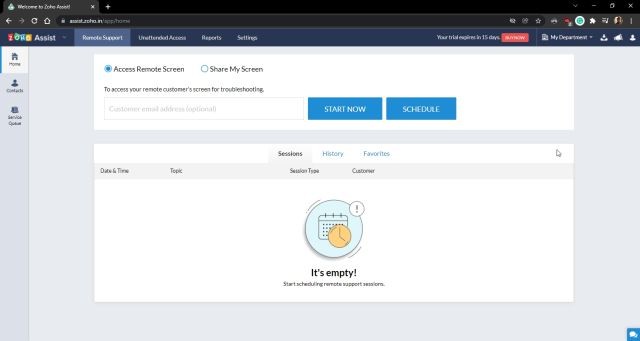 zoho assist Best TeamViewer Alternatives
zoho assist Best TeamViewer Alternatives
Hơn nữa, tính năng chat bằng giọng nói và video giúp bạn tương tác với khách hàng và giải quyết các vấn đề một cách thuận tiện hơn. Thêm vào đó, nó cũng cho phép bạn khởi động lại máy tính để bàn từ xa được kết nối chỉ bằng một cú nhấp chuột và kết nối lại phiên ngay lập tức. Hoàn hảo cho những lúc bạn đang giúp khách hàng khắc phục sự cố. Assist vượt trội hơn TeamViewer về mặt này.
Đó chưa phải là tất cả. Với tính năng truyền file liền mạch trong phiên trực tiếp, Zoho Assist đảm bảo bạn có thể gửi các bản cập nhật, bản vá hoặc bất kỳ file cần thiết nào đến máy tính để bàn từ xa một cách dễ dàng. Về việc cung cấp bảo mật cho thông tin cá nhân trong quá trình truyền file, Assist có thể sánh ngang với sức mạnh của TeamViewer nhờ mã hóa AES 256-bit SSL.
Ưu điểm:
- Tính năng truyền file liền mạch trong phiên trực tiếp
- Tính năng chat bằng giọng nói và video
- Kết nối nhanh
- Mã hóa AES 256-bit SSL
Nhược điểm:
- Hơi đắt
- Độ khó học cao
Giá: Dùng thử miễn phí 15 ngày, phiên bản trả phí bắt đầu từ $12/tháng
Nền tảng: macOS, Windows, Linux, Android, iOS, Chrome OS, Web
7. ISL Light
Một giải pháp dễ sử dụng khác để điều khiển máy tính từ xa là ISL Light. Dịch vụ giàu tính năng này cung cấp nhiều cách để kết nối với máy tính từ xa, cũng như hỗ trợ truy cập không cần giám sát vào các hệ thống. ISL Light cho phép người dùng kết nối qua ứng dụng máy tính để bàn, thông qua trình duyệt, qua một liên kết và vô số tùy chọn khác mà bạn có thể sử dụng theo nhu cầu của mình.
Để bảo mật, ISL Light sử dụng mã hóa AES 256-bit để truyền dữ liệu giữa máy khách và nhà điều hành. Nó cũng sử dụng RSA 2048/4096-bit với Diffie-Hellman Key Exchange, 2FA, ký mã và hơn thế nữa. Bạn cũng nhận được các công cụ quản lý truy cập người dùng và một loạt các tính năng khác để tinh chỉnh cách bạn muốn sử dụng ISL Light để quản lý các máy tính trên mạng của mình. Đối với các trường hợp sử dụng nhạy cảm hơn, ISL Light thậm chí còn đi kèm với chế độ Intranet (chỉ LAN), cũng như các tính năng bảo mật như bảo vệ chống xâm nhập bằng vũ lực.
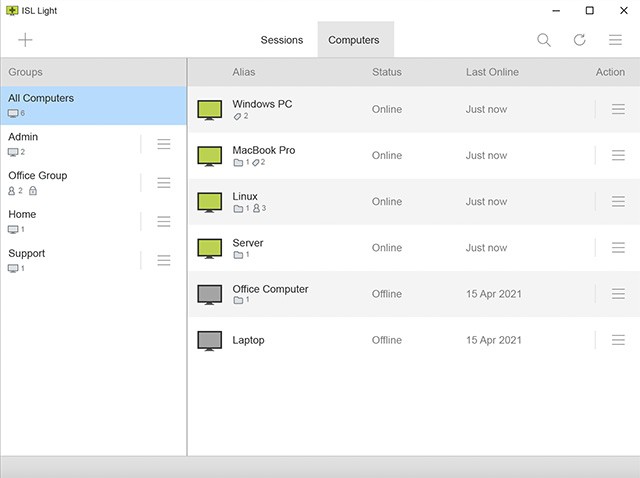 ISL Online screenshot
ISL Online screenshot
Các doanh nghiệp cũng sẽ đánh giá cao sự hỗ trợ cho các logo tùy chỉnh, hỗ trợ WebAPI2 để tích hợp với các ứng dụng và dịch vụ của bên thứ ba và một loạt các tùy chọn tùy chỉnh khác. Hơn nữa, ISL Light cũng hỗ trợ kết nối qua RDP và SSH, cũng như chế độ quản trị viên cho phép người dùng từ xa khởi động lại máy tính từ xa và tiếp tục phiên của họ một cách dễ dàng.
Ưu điểm:
- Mã hóa AES 256-bit
- Kết nối dễ dàng với nhiều tùy chọn
- Chế độ chỉ LAN
Nhược điểm:
- Khá đắt
Giá: Dùng thử miễn phí 15 ngày; Các gói trả phí bắt đầu từ $125 cho mỗi 500 phút
Nền tảng: Windows, macOS, Linux, Android, iOS, Windows Phone
8. Supremo Control
Supremo tự tiếp thị mình là một giải pháp mạnh mẽ, dễ dàng và hoàn chỉnh để điều khiển và hỗ trợ máy tính từ xa. Nó cho phép người dùng truy cập PC từ xa hoặc tổ chức các cuộc họp chỉ trong vài giây. Một trong những điều tốt về phần mềm này là bạn không cần phải cài đặt hoặc vá bất cứ thứ gì. Chỉ có một file thực thi nhỏ về kích thước và không cần cài đặt.
Supremo cũng an toàn để sử dụng và hỗ trợ mã hóa AES 256-bit đáng tin cậy, cùng với USilio, IT Management Console. Nếu bạn là một doanh nghiệp, bạn cũng sẽ đánh giá cao rằng Supremo cho phép bạn tùy chỉnh giao diện người dùng của mình để hiển thị logo của công ty bạn, điều mà TeamViewer không cho phép bạn làm.
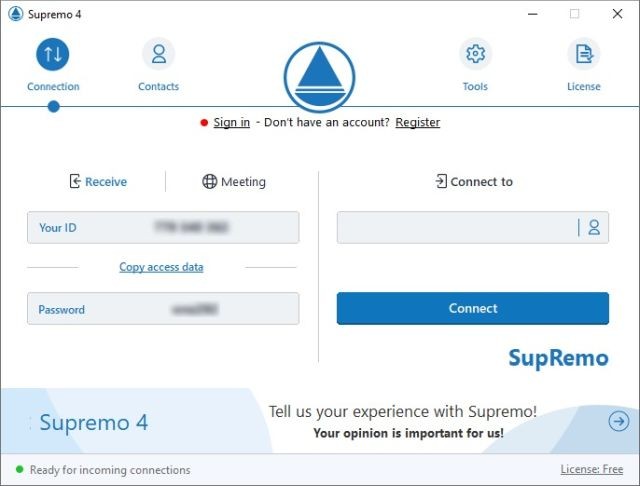 supremo Best TeamViewer Alternatives
supremo Best TeamViewer Alternatives
Khả năng hiển thị logo cá nhân sẽ thực sự hữu ích cho bất kỳ ai muốn tăng mức độ nhận diện thương hiệu của họ. Supremo cũng dễ sử dụng. Nó sử dụng một giao thức truyền dữ liệu mạnh mẽ không yêu cầu bất kỳ cấu hình router/firewall nào, cho phép người dùng kết nối với mọi người chỉ với một vài cú nhấp chuột. Ngoài ra, Supremo được sử dụng miễn phí cho các mạng cục bộ. Tuy nhiên, bạn cần mua giấy phép nếu bạn muốn truy cập PC của mình từ mọi nơi.
Ưu điểm:
- Không yêu cầu cấu hình hoặc cài đặt
- Truy cập từ xa không cần giám sát
- Hỗ trợ các cuộc họp
- Sổ địa chỉ tích hợp
- Giao diện người dùng hiện đại và dễ điều hướng
Nhược điểm:
- Không hỗ trợ giọng nói
- Không hỗ trợ in từ xa
Giá: Dùng thử miễn phí 21 ngày, bắt đầu từ $6/tháng/người dùng (trả theo năm)
Nền tảng: Windows, macOS, Linux, Android, iOS
9. Splashtop
Splashtop tự tiếp thị mình là một giải pháp tất cả trong một cho tất cả các nhu cầu truy cập từ xa của bạn. Dịch vụ này cho phép cả cá nhân và nhóm dễ dàng truy cập vào các máy tính cá nhân cũng như máy tính dùng chung, bằng bất kỳ thiết bị nào vào bất kỳ lúc nào. Splashtop tập trung vào bảo mật và đảm bảo rằng kết nối từ xa của bạn luôn được bảo mật.
Như vậy, tất cả các phiên từ xa đều được mã hóa bằng TLS và mã hóa AES 256-bit. Truy cập được bảo vệ hơn nữa bằng xác thực thiết bị, xác minh hai bước và nhiều tùy chọn mật khẩu cấp 2. Splashtop dường như hướng đến các công ty cung cấp hỗ trợ theo yêu cầu, cho phép các MSP, bộ phận trợ giúp và nhà cung cấp dịch vụ cung cấp hỗ trợ có người tham dự/đặc biệt cho khách hàng.
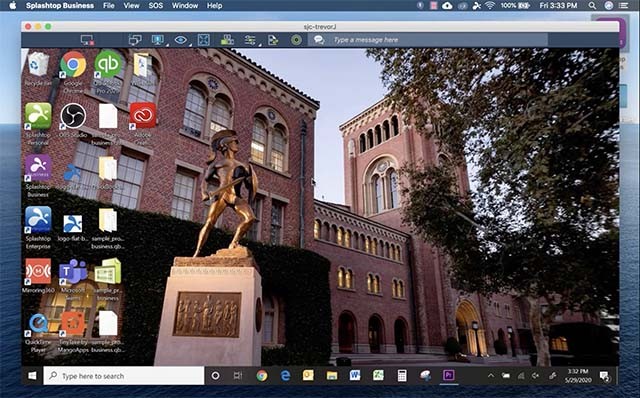 splashtop teamviewer alternative
splashtop teamviewer alternative
Điều tốt nhất là máy khách không cần cài đặt bất kỳ phần mềm nào. Phần mềm cho phép các công ty kết nối với máy tính để bàn và thiết bị di động của khách hàng với sự trợ giúp của một mã gồm 9 chữ số đơn giản. Một điều tốt nữa về Splashtop là phần mềm này về cơ bản là miễn phí cho sử dụng cá nhân. Giống như Supremo Control, bạn có thể sử dụng nó để truy cập các thiết bị trên mạng cục bộ từ xa mà không cần phải trả bất kỳ khoản tiền nào.
Vì vậy, điều đó làm cho Splashtop trở thành một trong những phần mềm truy cập từ xa rẻ nhất để sử dụng cá nhân, đặc biệt là khi so sánh với TeamViewer. Điều tốt nhất về thỏa thuận này là bạn không bị mất các tính năng vì bạn có được trải nghiệm máy tính từ xa đầy đủ.
Ưu điểm:
- Video và âm thanh chất lượng cao
- Hỗ trợ cử chỉ trên các ứng dụng di động
- Dễ sử dụng
- Phiên bản portable tuyệt vời
- Tốt cho các doanh nghiệp
Nhược điểm:
- Phiên bản miễn phí chỉ hoạt động trên mạng cục bộ
- Các biến thể phần mềm và gói phức tạp
- Mức sử dụng CPU hơi cao
Giá: Dùng thử miễn phí trong 7 ngày, Các gói trả phí bắt đầu từ $5/tháng
Nền tảng: Windows, macOS, Android, iOS, Linux
10. LogMeIn Remote Access
LogMeIn Pro là một lựa chọn thay thế TeamViewer phổ biến khác cho phép người dùng không chỉ truy cập máy tính của họ từ bất kỳ thiết bị nào mà còn lưu trữ và cộng tác trên các file. Ngoài ra, nó cho phép chia sẻ file chỉ với một cú nhấp chuột. Không giống như TeamViewer và AnyDesk, những người tập trung chủ yếu vào việc sử dụng điều khiển máy tính từ xa để cung cấp hỗ trợ, LogMeIn Pro cung cấp cho người dùng quyền truy cập từ xa vào máy tính cá nhân của họ. Bằng cách này, họ có thể làm công việc của mình cho dù họ ở đâu.
Mặc dù bạn có thể sử dụng một trong ba dịch vụ cho cả hai trường hợp sử dụng đó, LogMeIn Pro chuyên về trường hợp sau. Và do đó, nó là một lựa chọn tốt cho bất kỳ chuyên gia làm việc nào phải làm việc từ xa.
Các tính năng của LogMeIn Pro bao gồm khả năng truy cập các thiết bị từ xa và 1TB dung lượng lưu trữ đám mây miễn phí để chia sẻ file nhanh chóng và an toàn với bất kỳ ai. Và nếu bạn sử dụng phần mềm chỉnh sửa âm thanh của riêng mình để tạo nhạc, bạn có thể truyền phát âm thanh chất lượng cao trên thiết bị gần đó bằng các file được lưu trữ trên PC từ xa. Bạn cũng có thể sử dụng các ứng dụng di động iOS và Android của nó để cho phép truy cập máy tính từ xa khi đang di chuyển, in từ xa và hơn thế nữa.
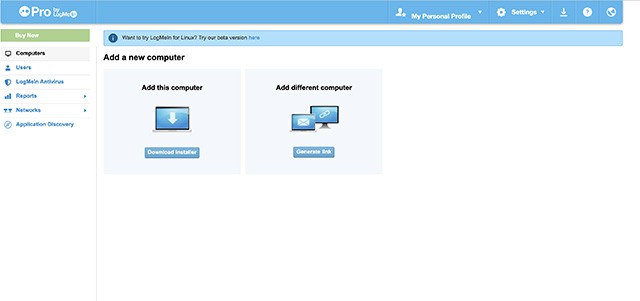 logmein teamviewer alternative
logmein teamviewer alternative
Với LogMeIn Pro, bạn cũng có thể điều khiển PC Windows từ Android. Như bạn có thể thấy, LogMeIn Pro mang đến một bộ tính năng khá phong phú, đặc biệt hữu ích cho những người phải truy cập file của họ từ xa. Nó giải phóng họ khỏi sự đau đớn khi mang theo tất cả các file quan trọng bên mình trong khi cho phép họ truy cập các file đó ngay lập tức.
Để bảo mật, LogMeIn Pro sử dụng mã hóa AES 256-bit với mật khẩu kép và xác thực đầu cuối. Nếu mô tả phù hợp với trường hợp sử dụng của bạn, bạn chắc chắn nên kiểm tra dịch vụ này. Bạn thậm chí còn nhận được giấy phép LastPass Premium miễn phí với đăng ký LogMeIn Pro, mặc dù, với rò rỉ LastPass bị cáo buộc mới nhất, bạn có thể nên xem xét một lựa chọn thay thế LastPass.
Ưu điểm:
- Dễ dàng thiết lập và sử dụng
- Truyền file kéo và thả
- Hỗ trợ bảng trắng
- Khả năng ghi lại các phiên
Nhược điểm:
- Các tính năng âm thanh và chat không tốt lắm
- Không có phiên bản miễn phí
Giá: Dùng thử miễn phí trong 14 ngày, giá bắt đầu từ $349,99 mỗi năm
Nền tảng: Windows, macOS, Android, iOS
11. RealVNC Connect
RealVNC Connect là một phần mềm truy cập từ xa phổ biến khác mà bạn có thể sử dụng làm giải pháp thay thế TeamViewer. Phần mềm này được sử dụng bởi một số lượng lớn người dùng, bao gồm hơn 90.000 doanh nghiệp. RealVNC hỗ trợ nhiều nền tảng, bao gồm Android, Mac, Windows, v.v. Vì vậy, bạn có thể dễ dàng sử dụng nó để truy cập từ xa hầu hết mọi thiết bị bạn sở hữu.
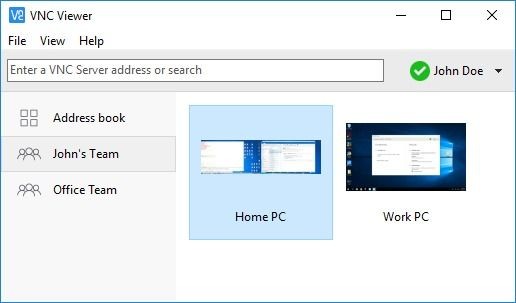 9. RealVNC Connect
9. RealVNC Connect
Trong số nhiều tính năng của nó, điều làm cho RealVNC nổi bật là giao diện người dùng đơn giản và trực quan, cũng như thực tế là nó có thể truyền phát âm thanh và video từ máy tính từ xa. Nó cũng sử dụng mã hóa AES 256-bit để đảm bảo các kết nối của bạn là riêng tư và cho phép truy cập có người tham dự và không cần giám sát. Không giống như các ứng dụng khác như TeamViewer, RealVNC không tính phí trên cơ sở mỗi người dùng. Thay vào đó, nó tính phí cho bạn trên mỗi thiết bị, có nghĩa là một máy chủ duy nhất với RealVNC có thể được sử dụng bởi bất kỳ số lượng người dùng nào mà không phải trả thêm chi phí.
Ưu điểm:
- Giá theo thiết bị thay vì giá theo người dùng
- Mã hóa AES 256-bit
- Dễ sử dụng và giao diện người dùng trực quan
Nhược điểm:
- Tính năng nhiều màn hình không phải là tốt nhất
- Có thể bị lỗi đôi khi, đặc biệt là sử dụng các thiết bị iOS
Giá: Dùng thử miễn phí trong 14 ngày, các gói trả phí bắt đầu từ $3,70/máy tính/tháng
Nền tảng: Windows, Mac, iOS, Android, Raspberry Pi, Linux
12. NoMachine
Giải pháp thay thế TeamViewer tiếp theo trong danh sách của chúng tôi là NoMachine, cũng là một phần mềm máy tính từ xa khá mạnh mẽ. NoMachine sử dụng công nghệ NX của mình để mang đến một trong những trải nghiệm máy tính từ xa nhanh nhất và chất lượng cao nhất mà bạn từng có. NoMachine cho phép người dùng truyền phát âm thanh và video trực tiếp từ PC từ xa của họ. Bạn cũng có thể truy cập file, truyền chúng và ghi lại các phiên để tham khảo trong tương lai.
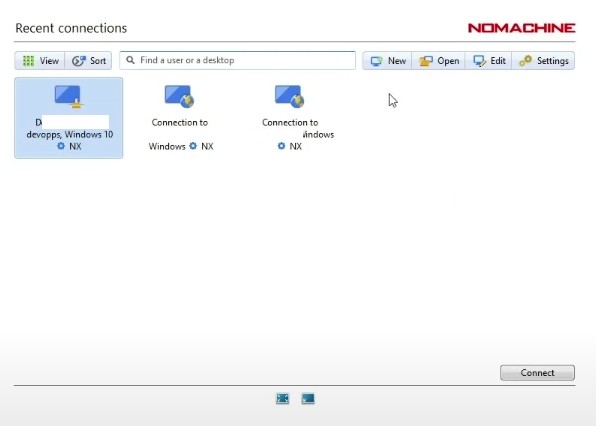 nomachine
nomachine
NoMachine cũng hoạt động với tất cả các hệ điều hành chính, bao gồm Windows, macOS, Linux, Android và iOS. Nhưng, nếu bạn vẫn chưa ấn tượng, thì sao về thực tế là đây là một công cụ miễn phí sử dụng? Không có quảng cáo và không có hạn chế. Nếu bạn không muốn trả tiền cho nhu cầu máy tính từ xa của mình, hãy xem phần mềm này ngay lập tức.
Ưu điểm:
- Dễ dàng truyền phát video hoặc âm thanh từ máy tính từ xa
- Dễ dàng ghi lại
- Rất ít lag
- Gói một bộ tính năng mở rộng
- Miễn phí cho sử dụng cá nhân
Nhược điểm:
- Cần một chút học hỏi
- Một bộ tính năng mở rộng
Giá: Miễn phí, $44,50/năm cho đăng ký doanh nghiệp
Nền tảng: Windows, macOS, Linux, Android, iOS, bảng ARM
13. ConnectWise ScreenConnect
ScreenConnect từng là một thực thể riêng biệt, cho đến khi ConnectWise mua lại nó và đổi tên thành ConnectWise ScreenConnect. Điều tốt là dịch vụ này thậm chí còn trở nên tốt hơn sau khi mua lại. Công ty cung cấp ConnectWise ScreenConnect như một sản phẩm máy tính từ xa cho các công ty cung cấp hỗ trợ từ xa cho khách hàng của họ.
Mặc dù không ai ngăn bạn sử dụng sản phẩm này với tư cách cá nhân, nhưng việc xem công ty đang tiếp thị sản phẩm của mình như thế nào, nó phù hợp hơn với các doanh nghiệp. Điều tốt nhất về ConnectWise ScreenConnect là nó cung cấp trải nghiệm có thể mở rộng cho các cá nhân và nhóm, lớn và nhỏ.
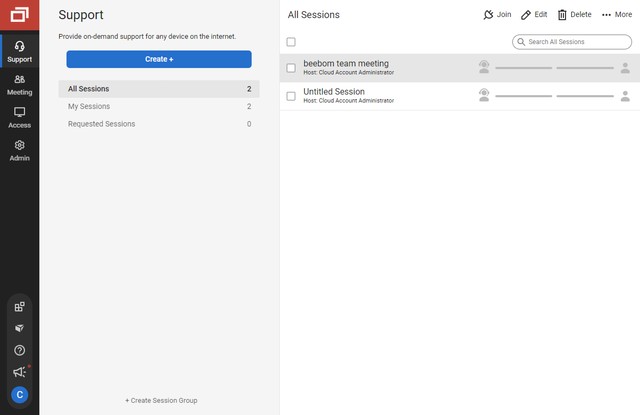 ConnectWise ScreenConnect
ConnectWise ScreenConnect
Bạn có thể bắt đầu chỉ với các tính năng bạn cần, và sau đó nâng cấp gói khi doanh nghiệp của bạn mở rộng quy mô. Sản phẩm của ConnectWise cũng đi kèm với các tính năng bảo mật có sẵn như mã hóa AES-256 và xác thực hai yếu tố, cho phép người dùng kết nối an toàn với máy tính của khách hàng.
Nó cũng hoạt động với các ứng dụng của bên thứ ba khác nhau, bao gồm Slack, Google Analytics, FreshDesk và hơn thế nữa, cho phép bạn quản lý doanh nghiệp của mình một cách dễ dàng. Tích hợp của bên thứ ba của ConnectWise ScreenConnect chắc chắn mang lại cho nó một lợi thế lớn. Và nếu đó là điều bạn cần, bạn chắc chắn nên kiểm tra giải pháp thay thế TeamViewer này.
Ưu điểm:
- Tích hợp liền mạch của bên thứ 3
- Các gói trả phí linh hoạt
- Truy cập không cần giám sát không giới hạn
- Hỗ trợ truy cập không cần giám sát, hỗ trợ từ xa và hỗ trợ các cuộc họp từ xa
Nhược điểm:
- Không dành cho người dùng cá nhân
Giá: Dùng thử miễn phí trong 14 ngày, bắt đầu từ $27/tháng
Nền tảng: Windows, macOS, Linux, Android, iOS và ChromeOS
14. Microsoft Remote Desktop
Nếu bạn chỉ định kết nối với các thiết bị Windows, tại sao không sử dụng một giải pháp từ chính Microsoft? Microsoft Remote Desktop Assistant cung cấp tất cả các tính năng cần thiết để điều khiển từ xa các PC Windows khác. Đây là một giải pháp thay thế TeamViewer tuyệt vời cho các PC chạy Windows 10 Professional hoặc Enterprise. Nó cũng sẽ là một phần mềm máy tính từ xa Windows 11 vững chắc. Xin lưu ý rằng mặc dù bạn có thể sử dụng phần mềm này trên các nền tảng khác như Mac, Android và iOS, nhưng nó sẽ chỉ cho phép bạn truy cập từ xa các PC Windows.
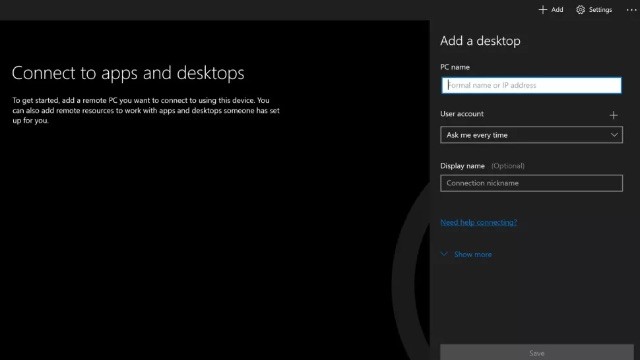 microsoft remote desktop assistant
microsoft remote desktop assistant
Với Microsoft Remote Desktop Assistant, bạn sẽ có thể kết nối từ xa với các PC Windows khác một cách dễ dàng. Phần mềm này cũng cho phép bạn truy cập các tài nguyên từ xa bằng Windows Virtual Desktop. Hơn nữa, nếu bạn có thiết bị màn hình cảm ứng, Microsoft Remote Desktop Assistant hỗ trợ các thao tác chạm, cũng như tất cả các cử chỉ của Windows. Rõ ràng, nó cũng an toàn và bạn không cần phải lo lắng về các kết nối không được mã hóa ở đây.
Ưu điểm:
- Ứng dụng chính thức từ Microsoft
- Hoạt động thực sự tốt
- Cho phép truy cập liền mạch vào các file và thậm chí các phím chức năng trên thiết bị di động.
Nhược điểm:
- Không cung cấp một số tính năng nâng cao mà các doanh nghiệp có thể cần
- Có thể cảm thấy hơi phức tạp
Giá: Miễn phí
Nền tảng: Windows
15. Remmina
Đối với người dùng Linux muốn có một giải pháp thay thế thích hợp cho TeamViewer, tôi sẽ đánh giá cao Remmina. Đây là một ứng dụng máy tính từ xa miễn phí và mã nguồn mở với hỗ trợ chia sẻ file, truy cập shell, hỗ trợ nhiều màn hình, v.v. Remmina là một trong số ít các chương trình máy tính từ xa hỗ trợ một loạt các giao thức truy cập từ xa như SSH, HTTPS, RDP, VNC, v.v. Về cơ bản, bạn có thể kết nối với bất kỳ và mọi máy khách mà không gặp bất kỳ sự cố nào.
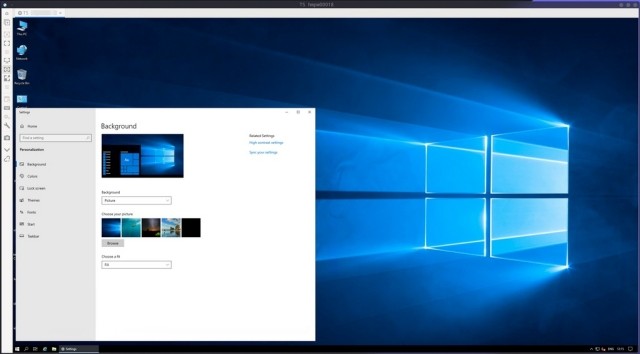 remmina
remmina
Ngoài ra, Remmina gói các tính năng như đồng bộ hóa clipboard, điều chỉnh tỷ lệ hiển thị, phím tắt chụp màn hình, đường hầm SSH, chia sẻ máy in và nhiều hơn nữa. Như tôi đã nói, Remmina được đóng gói với các tính năng và nó có sẵn trên hơn 50 bản phân phối Linux. Vì vậy, hãy tiếp tục và kiểm tra Remmina trên máy Linux của bạn.
Ưu điểm:
- Tốt nhất cho người dùng Linux
- Hỗ trợ nhiều giao thức truy cập từ xa
- Hỗ trợ nhiều màn hình
- Đồng bộ hóa clipboard
Nhược điểm:
- Các vấn đề kết nối với máy chủ RDP
Giá: Miễn phí
Nền tảng: Linux
1. Phần mềm truy cập máy tính từ xa nào là tốt nhất cho người dùng cá nhân?
Chrome Remote Desktop và Splashtop (cho mạng cục bộ) là những lựa chọn tuyệt vời vì chúng miễn phí, dễ sử dụng và đáp ứng nhu cầu cơ bản của hầu hết người dùng cá nhân.
2. Giải pháp nào phù hợp nhất cho doanh nghiệp nhỏ và vừa (SMBs)?
AnyDesk, UltraViewer và Zoho Assist là những lựa chọn tốt với mức giá hợp lý và nhiều tính năng hữu ích cho doanh nghiệp.
3. Phần mềm nào cung cấp tính năng bảo mật cao nhất?
Dameware Remote Everywhere nổi bật với
16. Dameware Remote Everywhere
Một giải pháp thay thế cho TeamViewer, Dameware Remote Everywhere của SolarWinds là một phần mềm truy cập từ xa dành cho những người đang tìm kiếm các kết nối từ xa nhanh chóng và an toàn. Giao diện của Dameware có thể hơi khó hiểu lúc đầu, nhưng đây là một dịch vụ cung cấp mức độ bảo mật rất cao. Trên thực tế, Dameware đáp ứng các yêu cầu do Chính phủ Liên bang Hoa Kỳ đặt ra và nó sử dụng mô-đun mật mã BSAFE Crypto-C Micro Edition và tuân thủ Tiêu chuẩn Xử lý Thông tin Liên bang.
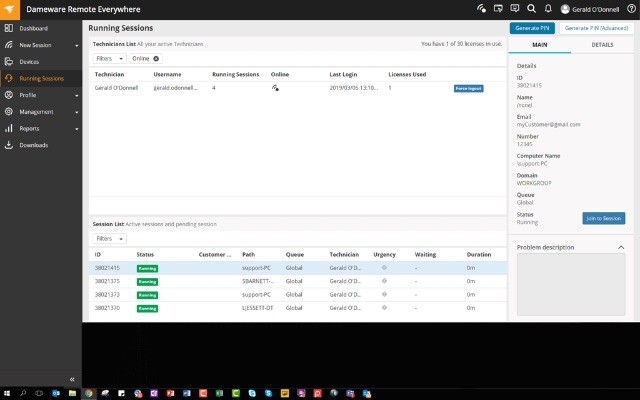 dameware remote everywhere
dameware remote everywhere
Nhắm mục tiêu đến các doanh nghiệp lớn, Dameware không có giá cả phải chăng cho các cá nhân hoặc SMB. Tuy nhiên, nó cung cấp mã hóa nâng cao và hỗ trợ xác thực đa yếu tố. Nó cũng mang lại các tính năng giám sát và có thể gửi cảnh báo nếu bạn thiết lập nó. Nó thậm chí còn cho phép truy cập vào các máy tính đang ngủ hoặc đã tắt bằng hỗ trợ Wake on LAN. Bạn cũng nhận được hỗ trợ cho chat trong phiên và các cuộc gọi VoIP, cũng như các cuộc gọi video.
Ưu điểm:
- Rất an toàn
- Hỗ trợ Wake on LAN
- Giám sát và cảnh báo
Nhược điểm:
- Khá đắt
Giá: Dùng thử miễn phí trong 14 ngày, với các gói trả phí bắt đầu từ $540
Nền tảng: Windows, Mac, Linux, Android, iOS
